Windows 11 vs. MacOS – Vijf Belangrijke Verschillen

Windows 11 vs. MacOS – Ontdek enkele van de belangrijkste verschillen tussen deze besturingssystemen om je apparaatkeuze te vergemakkelijken.
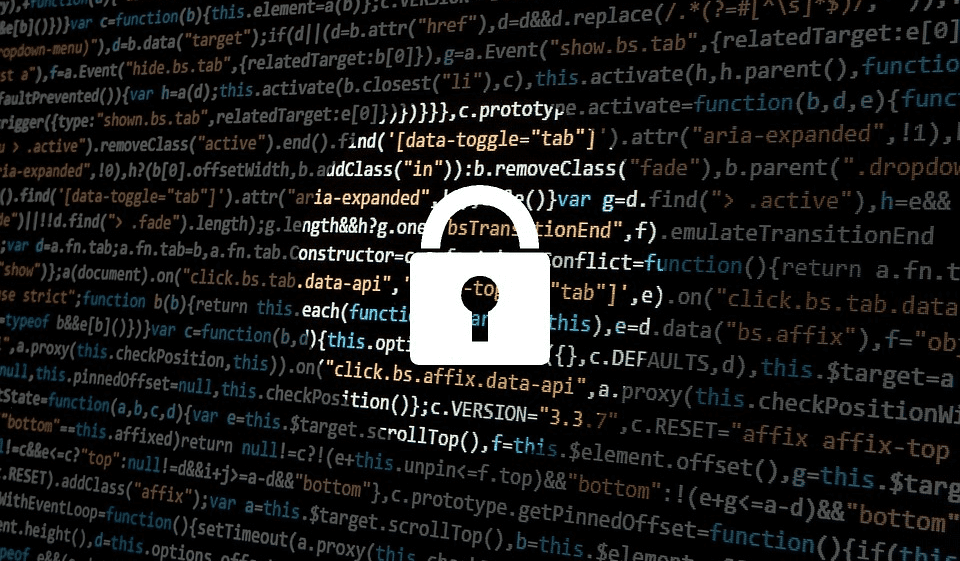
Als uw VPN-provider geen macOS VPN-client aanbiedt, kunt u mogelijk nog steeds een VPN configureren via een configuratiebestand of een handmatige configuratie. Uw VPN-provider moet deze optie ondersteunen om te werken; het moet u echter de verbindingsdetails geven die u wilt gebruiken.
De VPN-protocollen die macOS standaard ondersteunen, zijn L2TP, IPSec en IKEv2. Waar mogelijk verdient IKEv2 de voorkeur, omdat dit het sterkste van de beschikbare protocollen is; omgekeerd is L2TP oud en zwak en moet het worden vermeden, tenzij het noodzakelijk is om het te gebruiken.
Als u een VPN-configuratiebestand heeft, kunt u dit importeren via Netwerkvoorkeuren. Om het configuratiebestand te importeren, dubbelklikt u op het bestand of opent u Apple Menu > Systeemvoorkeuren > Netwerk, klikt u op het tandwiel van het pop-upmenu Actie, selecteert u Configuraties importeren, selecteert u het bestand en klikt u op Importeren.
Als je geen configuratiebestand hebt of als het importeren niet werkt, kun je de VPN-instellingen handmatig invoeren in Netwerkvoorkeuren. Open de VPN-configuratie-instellingen, open Apple Menu,> Systeemvoorkeuren> Netwerk en klik vervolgens op de knop Toevoegen linksonder.
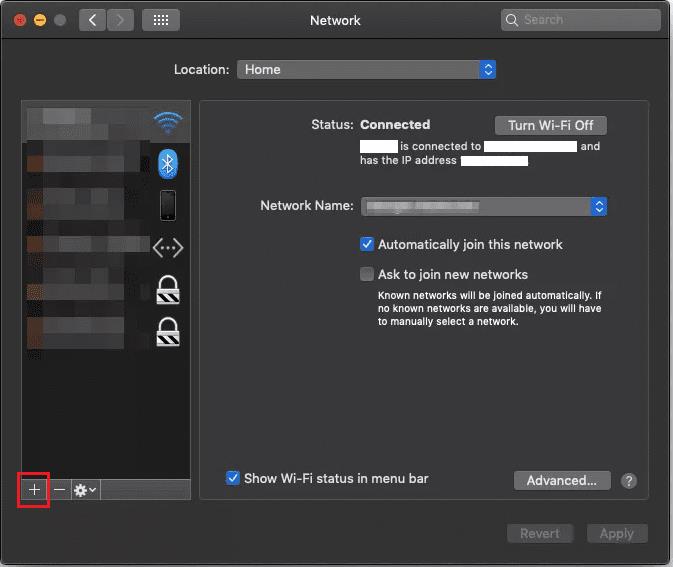
Klik op het "plus"-pictogram linksonder om een nieuwe VPN-verbinding toe te voegen.
Klik op het vervolgkeuzemenu Interface, kies vervolgens VPN, selecteer het VPN-protocol dat u wilt gebruiken in het menu "VPN Type" en voer een naam in voor de VPN. Voer vervolgens het IP-adres of de URL van de VPN-server en de accountnaam van de VPN-verbinding in.
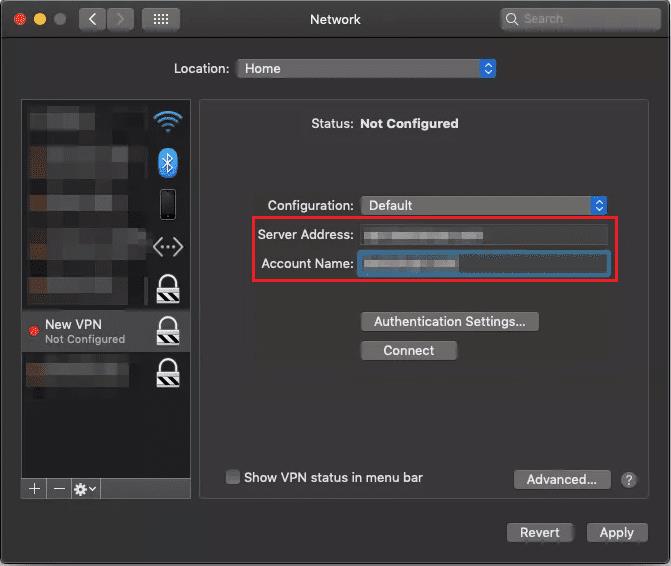
Configureer het VPN-serveradres en de accountnaam.
Klik op "Authenticatie-instellingen" en voer vervolgens de authenticatiegegevens in die u van uw VPN-provider hebt ontvangen; dit kan een certificaatbestand of een set referenties zijn. Indien vereist of geadviseerd door uw VPN-provider, klikt u op "Geavanceerd" om de TCP/IP-instellingen, DNS-servers en proxyconfiguraties te configureren.
Nadat uw authenticatie-instellingen zijn geconfigureerd, klikt u op "Toepassen" en vervolgens op "OK" om de VPN-verbinding op te slaan.
Windows 11 vs. MacOS – Ontdek enkele van de belangrijkste verschillen tussen deze besturingssystemen om je apparaatkeuze te vergemakkelijken.
Ontdek hoe je macOS op een Windows-pc kunt krijgen met een stapsgewijze handleiding die je precies laat zien hoe je het besturingssysteem van Apple op een Microsoft-apparaat kunt installeren.
Leer hier hoe je de broncode van een webpagina in Apple Safari kunt bekijken met behulp van de Safari Web Inspector-tool.
De fout van de niet-geïdentificeerde ontwikkelaar op macOS kan een hoofdpijn zijn. Lees dit artikel nu om de bewezen methodes te vinden die het probleem onmiddellijk oplossen!
Als u van plan bent te upgraden naar macOS Sonoma, ziet u hier hoe het qua functies verschilt van macOS Ventura.
Op de Mac slaan omgevingsvariabelen informatie op, zoals wie de huidige gebruiker is, standaardpaden naar opdrachten en de naam van de hostcomputer. als jij
Als de Home-knop ontbreekt in Outlook, schakelt u Home Mail op het lint uit en weer in. Deze snelle oplossing heeft veel gebruikers geholpen.
Wilt u een e-mail naar veel ontvangers sturen? Weet u niet hoe u een distributielijst moet maken in Outlook? Hier leest u hoe u dit moeiteloos kunt doen!
Als u gegevensinvoertaken vlekkeloos en snel wilt uitvoeren, moet u leren hoe u een vervolgkeuzelijst maakt in Excel.
Wilt u Outlook in de veilige modus openen maar lukt dit niet? Ontdek hoe u het probleem "Outlook opent niet in veilige modus" oplost.








